“我刚刚在我的 Windows 10 电脑上播放了一部电影,但音频声音有线且不同步,如何解决这个问题?” 今天,由于技术进步,获得娱乐比以往任何时候都容易。 但是,由于硬件或软件错误,问题偶尔会发生。 例如,很多时候您可能会发现音频先于图像播放,反之亦然。 本文将给出经过验证的解决方案来修复 音视频不同步 在Windows上。
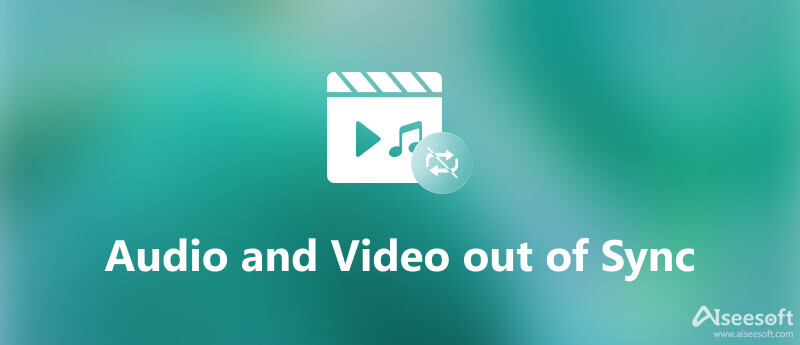
修复音频和视频不同步错误听起来很困难,但是如果您有合适的工具,例如 Aiseesoft视频转换大师. 即使您没有任何技术技能,它也可以在几秒钟内解决音频延迟问题。

资料下载
Aiseesoft Video Converter Ultimate - 最佳视频编辑器
100% 安全。无广告。
100% 安全。无广告。


当 Windows 上的音频和视频不同步时,您可以做的第一件事是更新音频设备驱动程序。 我们演示以下步骤。
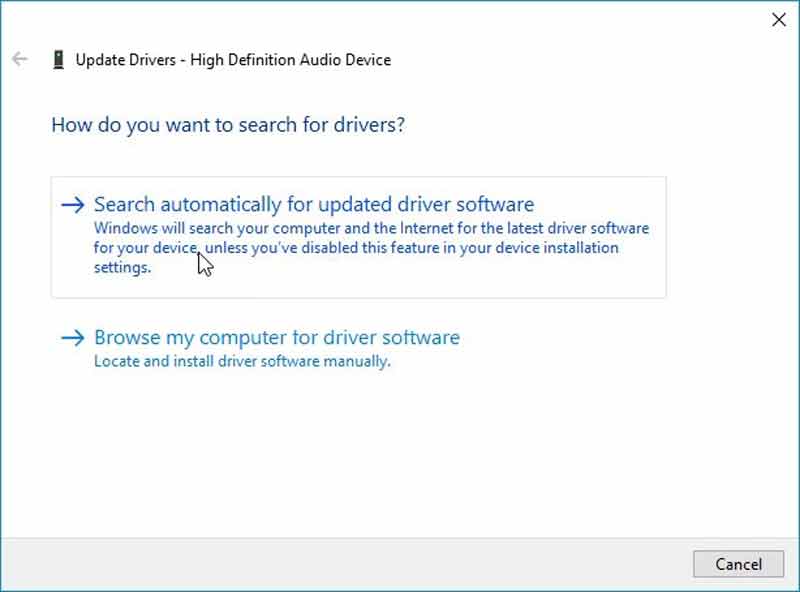
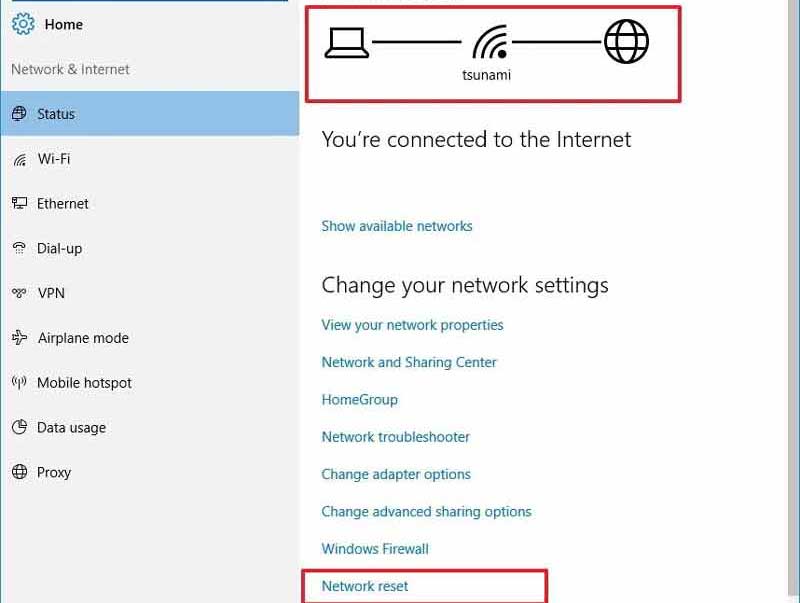
有时,由于您的互联网条件太差,Chrome 中的音频和视频无法同步。 在线视频和流加载需要大量数据流量。 如果您使用的是无线连接,请将其替换为电缆。
不正确的声音设置会导致音频和视频不同步。 幸运的是,使声音设置正确并不难。
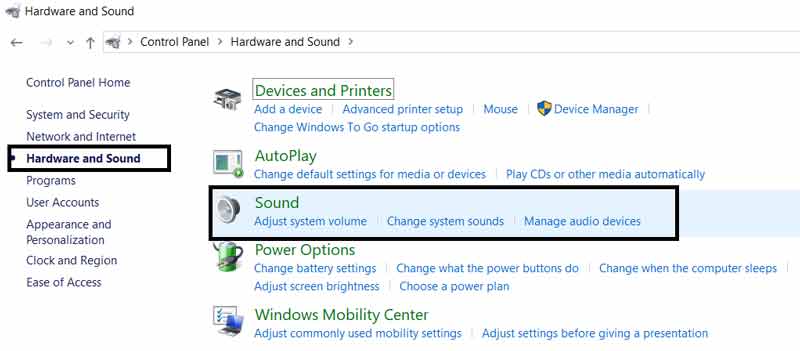
Windows 10上有音频疑难解答,可以解决音频与视频图像不同步的问题。
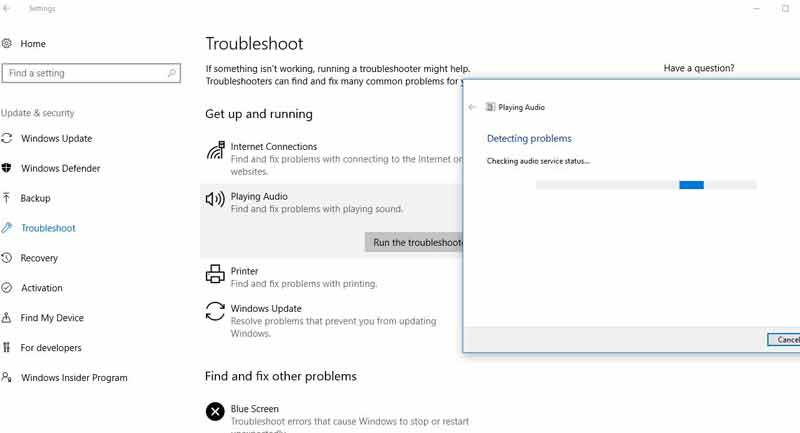
如何修复电视上的音频和视频不同步?
首先,调整您的电视硬件。 接下来取下所有外部扬声器并检查每个扬声器。 如果您使用的是联网电视,您还需要同步您的流媒体服务。
为什么 Windows 10 上的音频和视频不同步?
音频和视频不同步的原因有很多,包括过时的音频驱动程序、网速慢、设置不当和硬件问题。
为什么 Netflix 声音延迟?
Netflix 音频不同步或听起来像机器人、断断续续或静态通常是由于网络不稳定或变慢。 因此,必须对您的 Wi-Fi 或蜂窝网络连接进行故障排除以解决问题。
结论
现在,您应该了解如何暂时或永久修复音频和视频不同步的问题。 无论您是在线还是离线播放视频,都可能发生此错误。 首先,您可以执行常见的解决方案来解决问题。 如果它们不可用,我们建议您直接尝试 Aiseesoft Video Converter Ultimate。 更多问题? 请随时将它们写下来作为下面的消息。

Video Converter Ultimate 是一款出色的视频转换器、编辑器和增强器,可以转换、增强和编辑 1000 种格式等的视频和音乐。
100% 安全。无广告。
100% 安全。无广告。